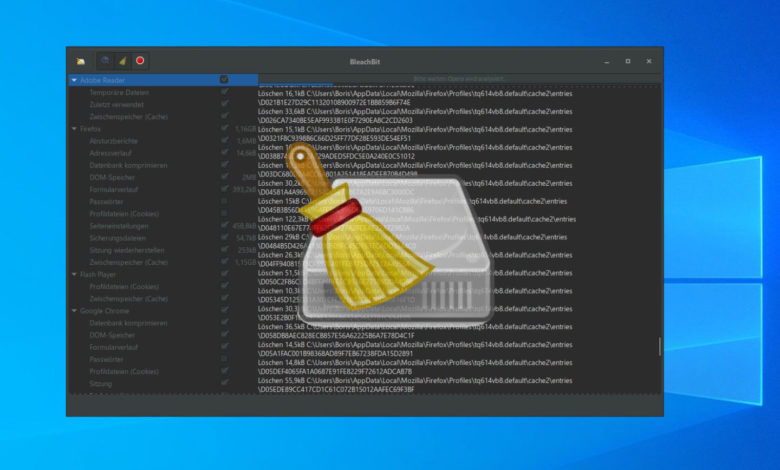
Anleitung: System aufräumen mit BleachBit (CCleaner-Alternative)
Programme wie Browser, Office-Suiten und natürlich Windows selbst sammeln über die Jahre immer mehr temporäre Dateien an. Wollt Ihr diese löschen, könnt Ihr auf systemeigene Tools zurückgreifen – doch die löschen längst nicht alles. Als externes Tool galt lange Zeit der Ccleaner als Nonplusultra. Blöderweise fällt das Tool seit der Übernahme durch Avast aber immer wieder durch unseriöse Machenschafen auf. Die Lösung kommt einmal mehr aus der Open-Source-Ecke: BleachBit, Stand dieses Tutos in Version 3.0 verfügbar, löscht zuverlässig Cookies, temporäre Dateien und andere Rückstände, ohne Euch dabei auszuspionieren oder fragwürdige Software zu installieren.
Warum ich den CCleaner nicht mehr nutze
Jahrelang galt der einst von Piriform entwickelte CCleaner als erste Anlaufstelle, wenn es um die Reinigung von temporären Dateien unter Windows ging – kein Wunder, ist die Featureliste des Tools doch unerreicht. Leider hat der Ruf des einst wirklich tollen Programms in den vergangenen Jahren diverse Kratzer und Beulen abbekommen.
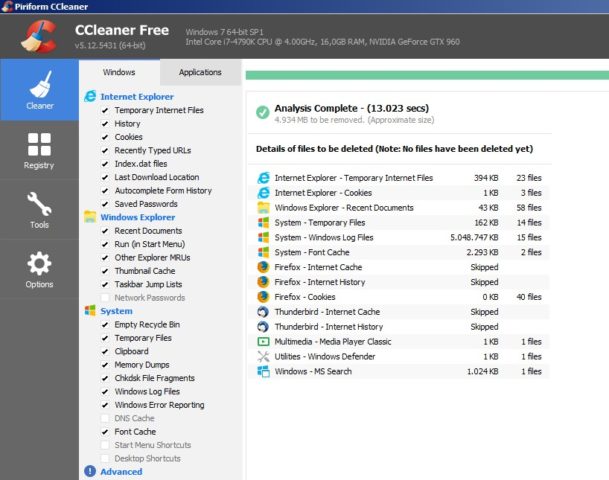
Zwar funktioniert das reine PC-Aufräumen mit dem CCleaner nach wie vor. Doch blöderweise neigt das Programm seit der Übernahme durch Avast dazu, bei gefühlt jedem zweiten Versionsupdate neue, überaus fragwürdige „Features“ einzuführen.
Beispiele gefällig? Nun, der „Klassiker“ ist natürlich die Malware, die mit Version 5.35 ausgeliefert wurde. Lässt sich das noch als Versehen kategorisieren, sind die diversen Male, mit der Updates fiese Dinge untergejubelt haben, für mich ein NoGo.
Da wäre zum Beispiel die ungefrage Installation eines dauerhaft laufenden Systemdienstes, das Aufzeichnen von Benutzerdaten, die Anzeige von Werbe-Popups etcpp.
Zwischendurch hatte Microsoft sogar den Verweis auf die CCleaner-Homepage verboten – das machen die Windows-Erfinder sicherlich auch nicht aus Spaß…
Ja, man kann (wie der eine oder andere Kollege) darauf hinweisen, dass es ja immer nur um einzelne Versionen ging und die Entwickler danach auch recht schnell wieder zurückruderten. Aber ich habe diese ständige DP-Masche (South-Park-Fans werden es verstehen ;-) satt und mache daher seit geraumer Zeit einen Bogen um CCleaner (und eigentlich sämtliche Avast-Software, aus guten Gründen).
Doch es gibt ja glücklicherweise die wunderbare Welt der quelloffenen Software. Genau aus dieser stammt BleachBit, meine Top-Alternative zum geächteten CCleaner. Das Programm steht der Kernfunktion des CCleaners, dem Aufspüren und Löschen überflüssiger Dateien, in Nichts nach.
Gut, alle Features deckt es nicht ab. Aber Autostarts kann man auch mit Windows-Bordmitteln managen, der Uninstaller von CCleaner hat praktisch keine Sonderfunktion und wer meint, dass das Löschen von Registry-Einträgen irgendeinen Geschwindigkeitsvorteil mit sich bringt, glaubt auch an Heilkristalle oder den gebenden Blick… Doch genug gesnarkt, fangen wir an.
BleachBit: Elemente für die Reinigung auswählen
BleachBit gibt es neben Windows auch in einer Version für Linux und sogar für den Mac. Wir konzentrieren uns hier aber auf die Windows-Ausgabe. Ladet das Programm also wahlweise als Installer oder als portable Version herunter und installiert es.
Nach dem Start von BleachBit zeigt Euch das Programm eine Liste aller Programme und Systembereiche an, die es säubern kann. Klickt Ihr auf einen Eintrag, bekommt Ihr rechts eine kleine Zusammenfassung darüber, was es damit auf sich hat.
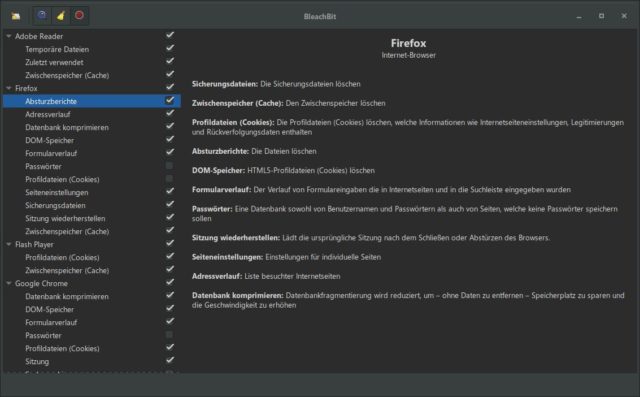
Setzt einfach ein Häkchen bei allen Elementen, die Ihr zur Überprüfung bzw. Systemreinigung hinzufügen möchtet. Alternativ könnt Ihr auch den Haken neben dem jeweiligen Programm setzen, um alle Unterpunkte zu aktivieren.
Wie das mit solchen Tools so ist, können sie gegebenenfalls auch Schaden anrichten. So kann BleachBit etwa gespeicherte Passwörter aus Eurem Browser löschen. Das steigert zwar die Privatsphäre, ist aber sicherlich nicht immer die beste Entscheidung. Praktischerweise warnt Euch das Programm vor solch radikalen Schritten.
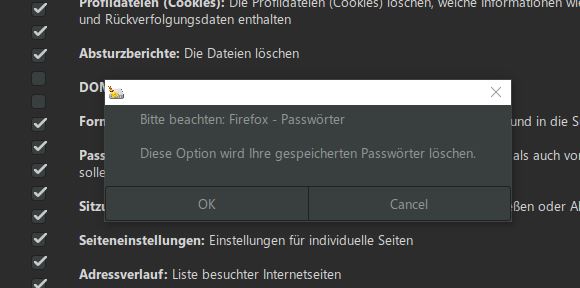
Systemreinigung mit BleachBit durchführen
Seid Ihr mit Eurer Auswahl zufrieden, klickt Ihr oben links auf das kleine Lupen-Symbol. BleachBit durchforstet nun sämtliche ausgewählten Bereiche, was ein paar Minuten dauern kann. Sobald der Suchvorgang abgeschlossen ist, zeigt das Programm eine Vorschau aller zu löschenden Elemente.
Leider ist es hier nicht möglich, einzelne Dateien vom Löschvorgang auszuschließen. Seid Ihr Euch also bei einer bestimmten Datei nicht sicher, deaktiviert lieber die entsprechende Option oder erstellt vorher eine Sicherheitskopie.
Wenn Ihr mit der Auswahl zufrieden seid, klickt auf das Besen-Symbol in der Symbolleiste von BleachBit. Bestätigt nun den Löschvorgang, um Eure Festplatte aufzuräumen. Sobald der Vorgang abgeschlossen ist, könnt Ihr Euch über mehr Speicherplatz freuen.
BleachBit: Weitere Funktionen
BleachBit kann wie gesagt nicht GANZ so viel wie CCleaner, dennoch hat das Tool noch einige nette Features in der Hinterhand. Um diese zu erreichen, klickt Ihr auf das BleachBit-Symbol oben links. Besonders nützlich sind hier die diversen Shredder-Funktionen. Damit könnt Ihr einzelne Dateien, Ordner oder ganze Laufwerke durch mehrfaches überschreiben sicher löschen.
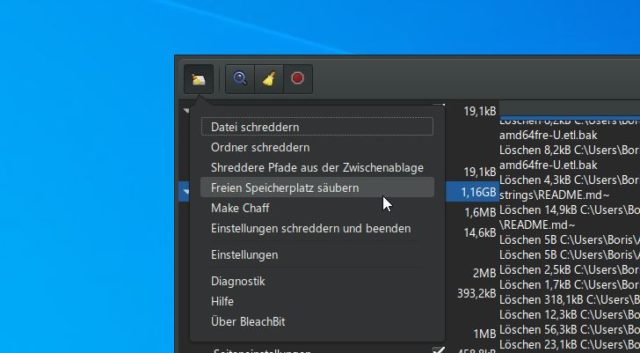
Fun Fact: Laut Entwicklern nutzten auch die IT-Leute von Hillary Clinton das Tool, um PCs sicher zu löschen. Okay, ich gehe mal davon aus, dass wohl die wenigsten unser Leser ins Visier von höchsten Ermittlungsbehörden kommen dürften. Trotzdem könnt Ihr das Programm auch einfach dazu nutzen, beispielsweise beim PC-Verkauf dafür zu Sorgen, dass die Neubesitzer keine Dateien wiederherstellen können.
So, alles in allem ist BleachBit eine seeeeeehr nette Alternative zum verbaselten CCleaner. Falls Ihr noch weitere Lösungen dieser Art kennt, verratet es uns gerne in den Kommentaren. Und falls Ihr einen Blick in den Quellcode des Programms werfen möchtet, könnt Ihr das jederzeit bei GitHub tun.
Noch mehr Software-Tutos sammeln wir hier für Euch, speziell um Windows geht es in diesem Bereich.






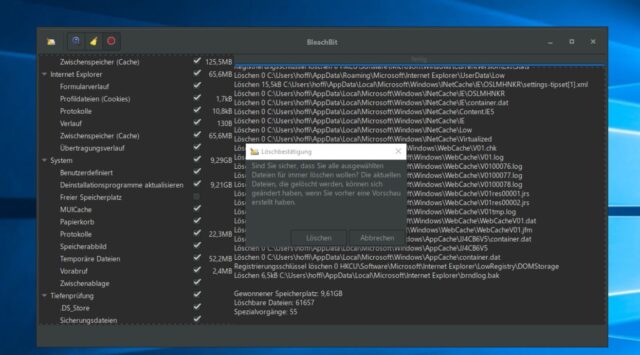








The article also explains a nice comparison between CCleaner and Bleachbit. I think that Bleachbit is one of the best alternatives to CCleaner. I have written a dedicated comparison article between CCleaner and Bleachbit –
https://www.techcommuters.com/ccleaner-vs-bleachbit/
Konnte man damals nicht noch einstellen wie häufig er die Dateien überschreiben sollte damit eine Wiederherstellung unmöglich ist ?
Danke fuer Deine Empfehlung,
..ist auch gut fuer den Umstieg auf LINUX
da kennt man dann schon ein Programm (weniger Stress)
weiterhin viel Erfolg
Es freut mich wirklich, dass wir für die BleachBit-Empfehlung so viel positives Feedback erhalten – vielen Dank :-)
Zumal die früher hochgelobte Alternative ja inzwischen so ein Nepp ist.
Ich bedanke mich ebenfalls, läuft einwandfrei!
Ich bin gerade von Win 7 auf Win 10 umgestiegen und wollte den CCleaner schon wieder installieren…
Danke für den Tipp!
Portable, klein und kann alles, was es soll.
Freue mich sehr über den Tipp.
Freut mich, danke für das Feedback :-) Hatte BleachBit schon länger auf dem Schirm, war mir aber nicht sicher, ob das Projekt noch weiter entwickelt wird. Mit den jüngsten Updates hat sich da aber zum Glück eine Menge getan.
„beispielsweise beim PC-Verkauf dafür zu Sorgen, dass“
Auch wenn es wichtig ist, „sorgen“ schreibt man mit kleinem Anfangsbuchstaben.
Doch zum Thema CCleaner und AVAST: CCleaner habe ich bis dato nur zur sicheren Löschung von Datenträgern benutzt und damit unnötige Apps von Windows 10 entfernt. Das funktionierte sehr gut. Bei den übrigen Funktionen muss man sowieso wissen was man tut, sonst kann es schon einmal passieren, dass die Software alle Favoriten entfernt und auch sonstige Einträge, die man besser doch behalten hätte.
AVAST ist ein ziemlich nerviger Anbieter eines Gratis-Scanners. Natürlich muss sich das Produkt rechnen, doch die Werbung und insbesondere diese unterschwelligen Andeutungen („wir haben xx unsicher Passwörter gefunden, jeder kann überall sehen, was sie so tun auf Ihrem Gerät, blablabla) verunsichern den Normalanwender doch sehr. Gewisse Funktionen kann man nicht abstellen, selbst bei der Deinstallation bleiben noch genug Reste übrig, um ungestörte nach Hause telefonieren zu können. Man werfe nur einmal einen Blick in die Aufgabenverwaltung.
Meine Konsequenz war: So um die 30 Euro für eine Fünfer-Jahreslizenz von ESET und seither ist Ruhe eingekehrt. Nie mehr einen Gratisscanner, denn hier merkt man am besten, dass Gratis bestimmt nicht umsonst ist. Bei Windows 10 reicht der Defender übrigens vollends aus, sodass auch die Überlegung nach einer günstigen Kauflizenz wegfällt.